So erhalten Sie iOS 18 IPSW und führen ein Downgrade von iOS 18 auf iOS 17 durch: Eine Schritt-für-Schritt-Anleitung

1. Wie erhält man iOS 18 IPSW?
iOS 18 ist Apples neuestes Betriebssystem für iPhones und steckt voller Verbesserungen, die die Sicherheit erhöhen, neue Funktionen für die Produktivität einführen und die Benutzerinteraktion verbessern. Wie bei jedem neuen Update können Apple-Benutzer es kaum erwarten, diese neuen Funktionen auszuprobieren. Das Update auf das neueste Betriebssystem ist jedoch nicht immer für jeden das reibungsloseste Erlebnis, da Apps, Geräte und Systeme in den frühen Phasen möglicherweise noch Kompatibilitätsprobleme aufweisen.
Wenn Sie manuell auf iOS 18 aktualisieren möchten oder Ihr Gerät mit iOS 18 wiederherstellen müssen, benötigen Sie eine IPSW-Datei. IPSW-Dateien (iPhone Software) werden verwendet, um iOS-Firmware auf iPhones, iPads und iPods zu installieren oder wiederherzustellen. Sie können die iOS 18 IPSW-Datei mit den folgenden Methoden herunterladen:
1.1 Besuchen Sie die IPSW-Download-Sites
Mehrere vertrauenswürdige Websites hosten IPSW-Dateien, die Benutzer manuell herunterladen können. Beliebte Optionen sind Websites wie ipswbeta.dev und andere zuverlässige Quellen von Drittanbietern. Stellen Sie sicher, dass Sie die IPSW-Datei für das richtige iPhone-Modell herunterladen.
1.2 Verwenden Sie das Entwicklerportal von Apple
Das Apple Developer Portal bietet direkten Zugriff auf iOS 18 IPSW-Dateien für diejenigen, die am Apple Developer Program teilnehmen. Mit dieser Methode stellen Sie sicher, dass Sie die aktuellste und sicherste Version direkt von Apple erhalten.
1.3 iTunes/Finder-Methode
Nachdem Sie die IPSW-Datei für iOS 18 heruntergeladen haben, können Sie sie mit iTunes (für Windows oder ältere macOS-Versionen) oder Finder (für macOS Catalina und höher) auf Ihrem Gerät installieren. Halten Sie die „Option“-Taste unter macOS oder die „Shift“-Taste unter Windows gedrückt, klicken Sie dann auf „Aktualisieren“ oder „iPhone wiederherstellen“ und wählen Sie die heruntergeladene IPSW-Datei aus, um mit der Installation fortzufahren.
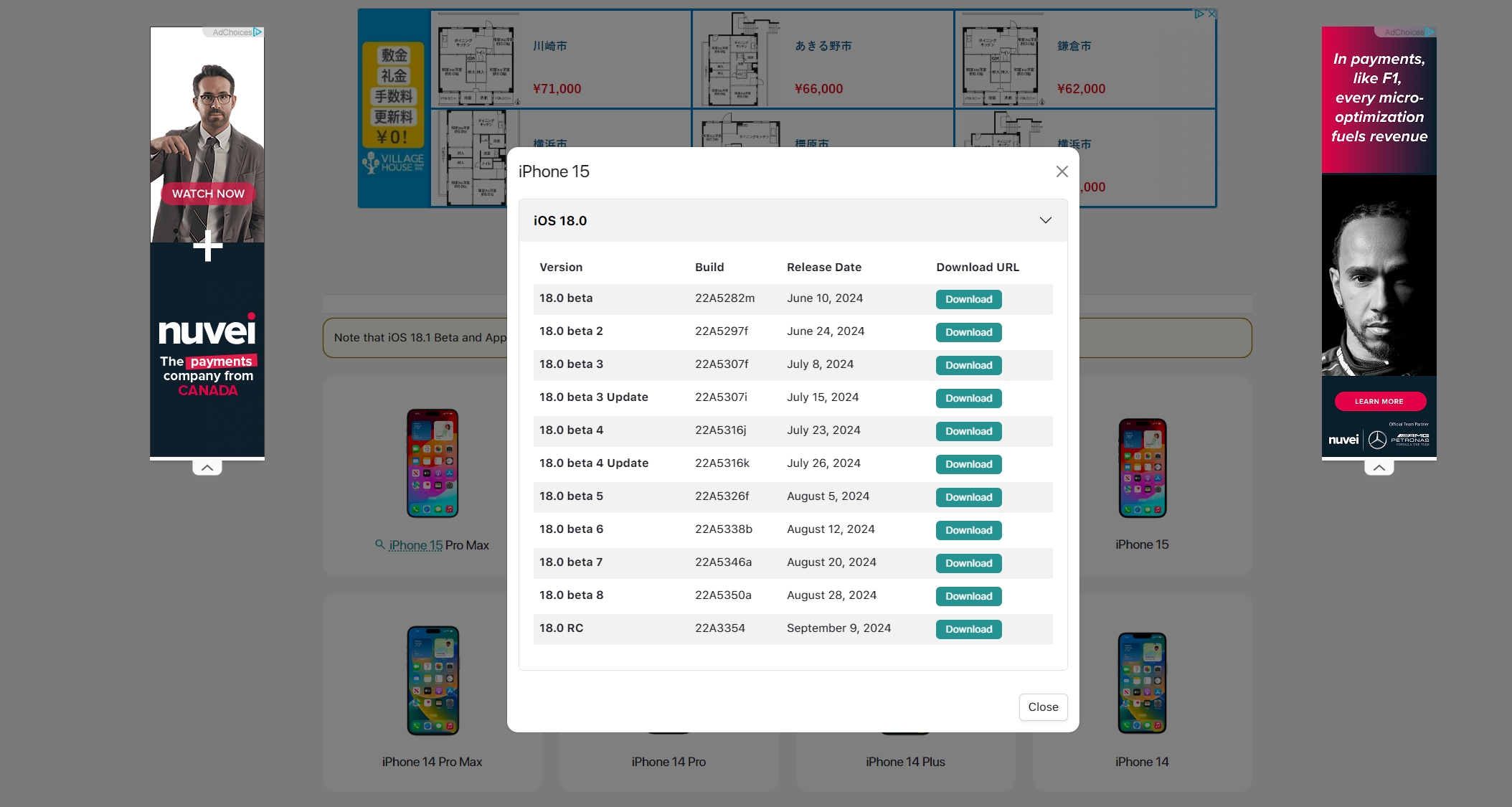
2. So führen Sie mit Tenorshare ReiBoot ein Downgrade von iOS 18 auf iOS 17 durch
Das Upgrade auf eine neue Hauptversion von iOS wie iOS 18 ist aufregend, aber manchmal können Probleme wie App-Abstürze, Batterieentladung oder Leistungseinbußen auftreten. In solchen Fällen kann ein Downgrade auf eine stabilere Version wie iOS 17 lebensrettend sein. Apple macht das Downgrade jedoch nicht zu einem einfachen Prozess, und hier kommt Tenorshare ReiBoot ins Spiel.
Tenorshare ReiBoot
bietet eine problemlose Möglichkeit zum Downgrade von iOS 18 auf iOS 17 mit Funktionen wie Downgrades mit einem Klick und der Möglichkeit, Ihre Daten während des Vorgangs intakt zu halten. Es erkennt und lädt automatisch die richtige Firmware herunter, unterstützt alle iPhone-Modelle und bietet ein sicheres, schnelles und geschütztes Downgrade-Erlebnis ohne Jailbreaking. Darüber hinaus kann es Probleme wie das Hängenbleiben im Wiederherstellungsmodus beheben und ist damit ein zuverlässiges Tool für Benutzer, die problemlos zu einer früheren iOS-Version zurückkehren möchten.
Mit Tenorshare ReiBoot können Sie wie folgt ein Downgrade von iOS 18 auf iOS 17 durchführen:
Schritt 1: Sichern Sie Ihr iPhone
Vor dem Downgrade ist es wichtig, die Daten Ihres iPhones zu sichern, um sicherzustellen, dass während des Vorgangs keine wichtigen Informationen verloren gehen. Sie können Ihr Gerät mit iCloud oder über iTunes/Finder sichern.
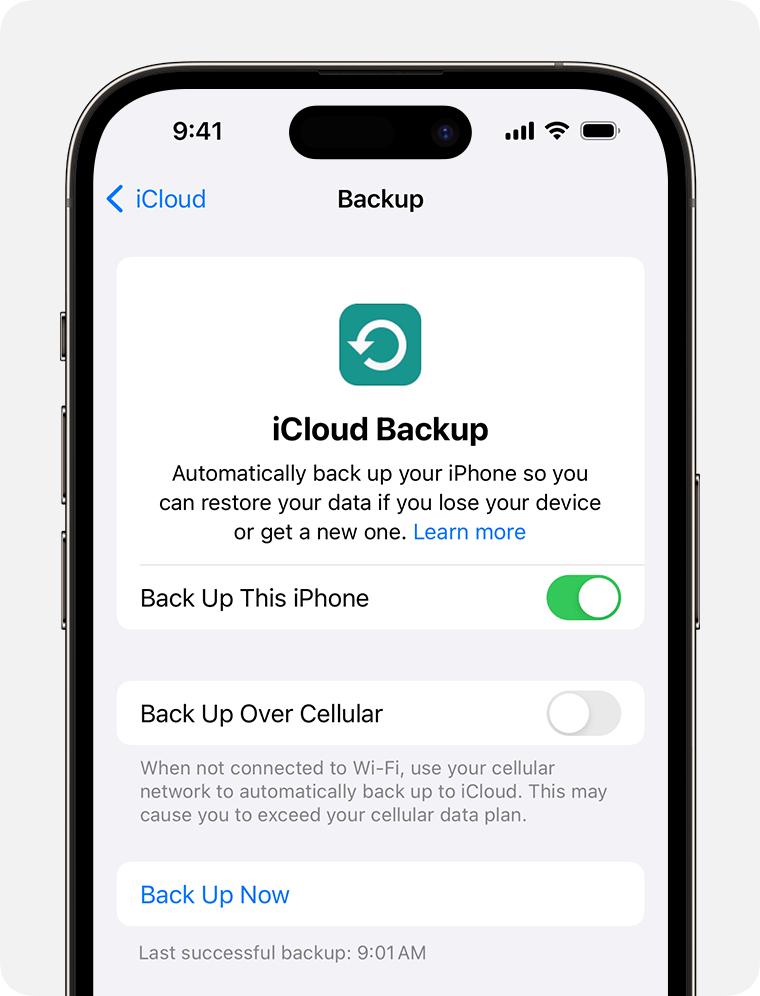
Schritt 2: Laden Sie Tenorshare ReiBoot herunter und installieren Sie es
Laden Sie die Tenorshare ReiBoot-Software von der offiziellen Website herunter und installieren Sie sie auf Ihrem Computer (sie ist sowohl für Windows als auch für macOS verfügbar).
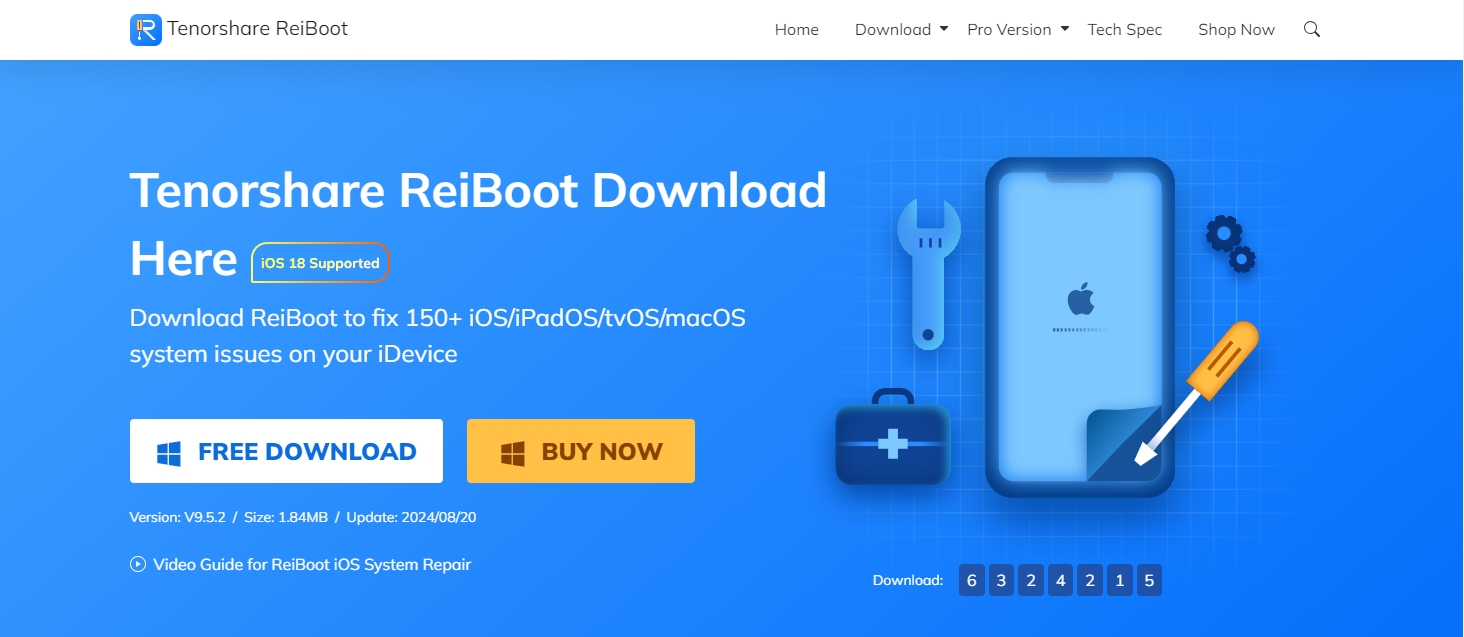
Schritt 3: Starten Sie ReiBoot und verbinden Sie Ihr Gerät
Starten Sie ReiBoot nach der Installation auf Ihrem Computer und schließen Sie Ihr iPhone über ein USB-Kabel daran an. ReiBoot sollte Ihr Gerät sofort erkennen. Wählen Sie auf der Hauptoberfläche von ReiBoot die Option „OS Upgrade/Downgrade“.
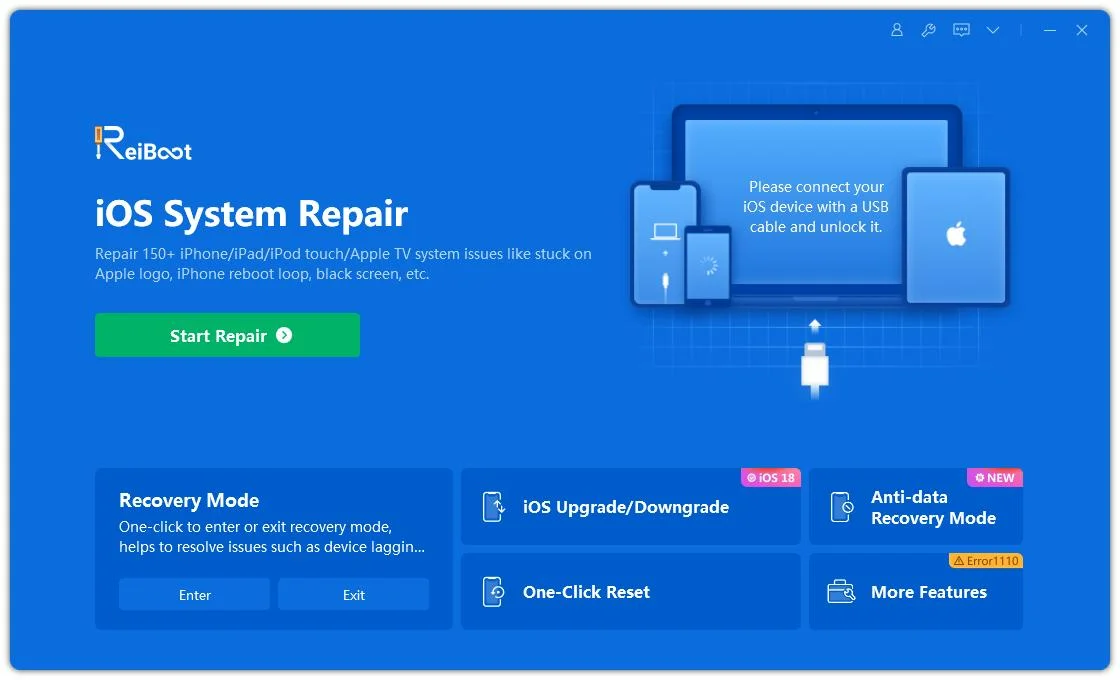
Schritt 4: Downgrade wählen
Wenn Sie zum Downgrade von iOS 18 auf iOS 17 bereit sind, wählen Sie „Downgrade“, um den Vorgang zu starten.
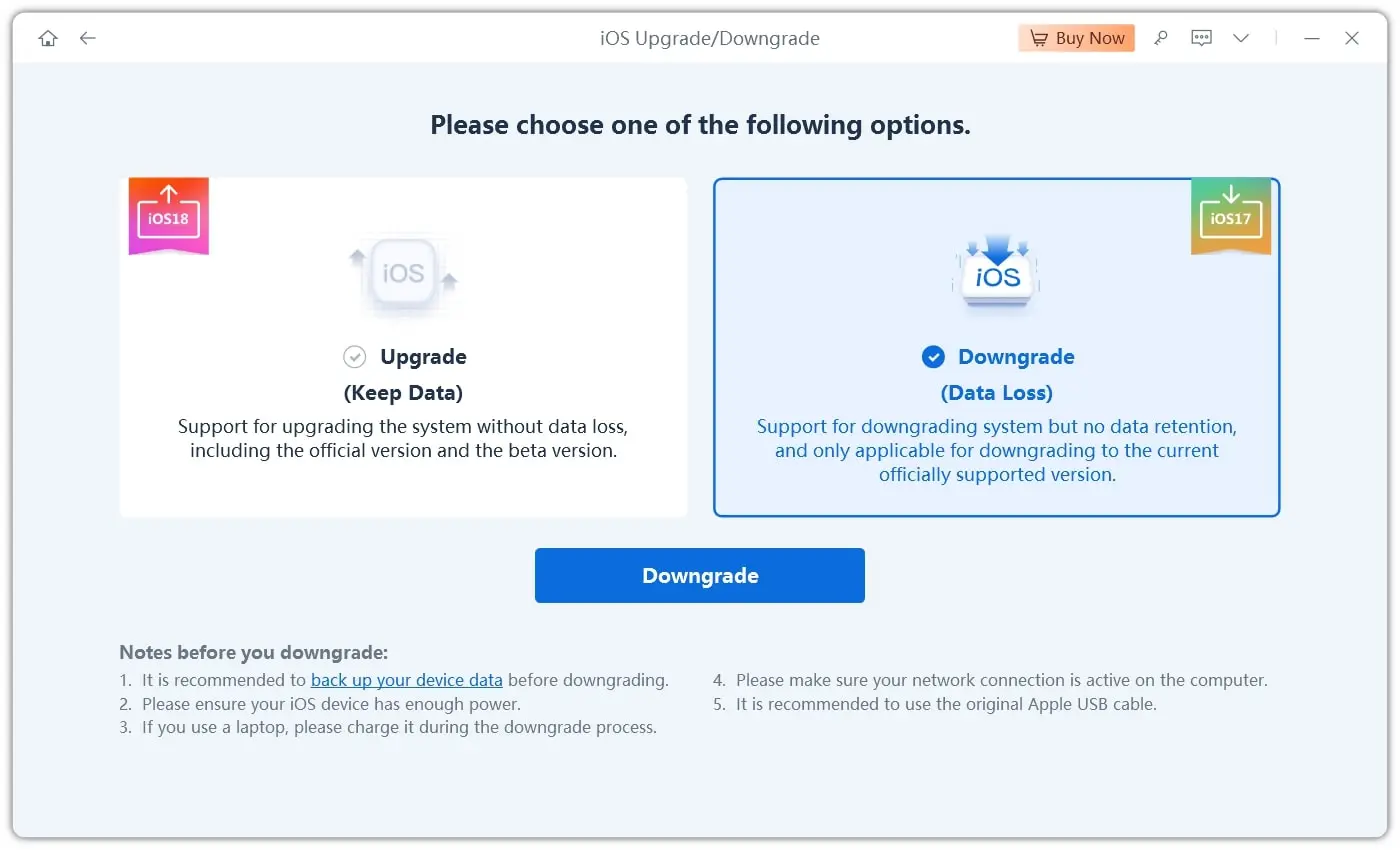
Schritt 5: Laden Sie die iOS 17 IPSW-Datei herunter
Wenn Ihr Gerät mit iOS 17 kompatibel ist, erkennt ReiBoot die verfügbaren IPSW-Dateien. Sie können die Firmware über ReiBoot herunterladen oder die Datei manuell importieren, wenn Sie sie bereits von einer vertrauenswürdigen Quelle heruntergeladen haben.
Wählen Sie „Herunterladen“, um den Download der iOS 17 IPSW-Datei durch ReiBoot zu starten. Wenn Sie die IPSW-Datei zuvor auf Ihrem Computer gespeichert haben, können Sie stattdessen auch „Lokale Firmware importieren“ auswählen.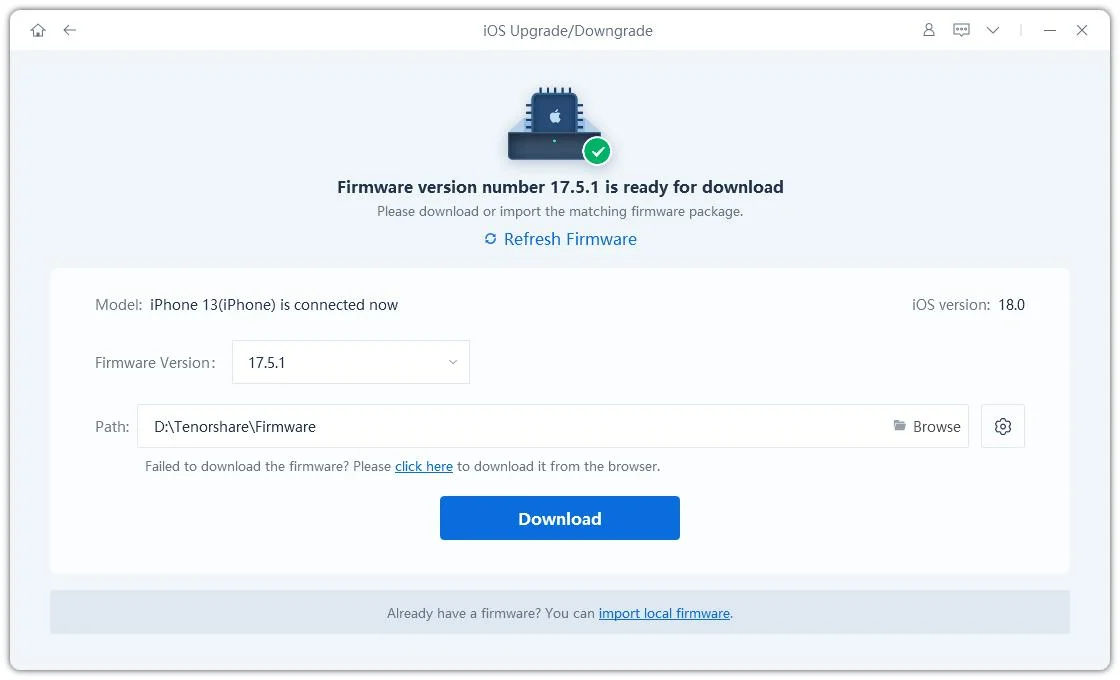
Schritt 6: Downgrade-Prozess starten
Nachdem die iOS 17-Firmware bereit ist, klicken Sie auf „
Downgrade einleiten
” um Reiboot zu machen
Beginnen Sie mit dem Downgrade Ihres Geräts.
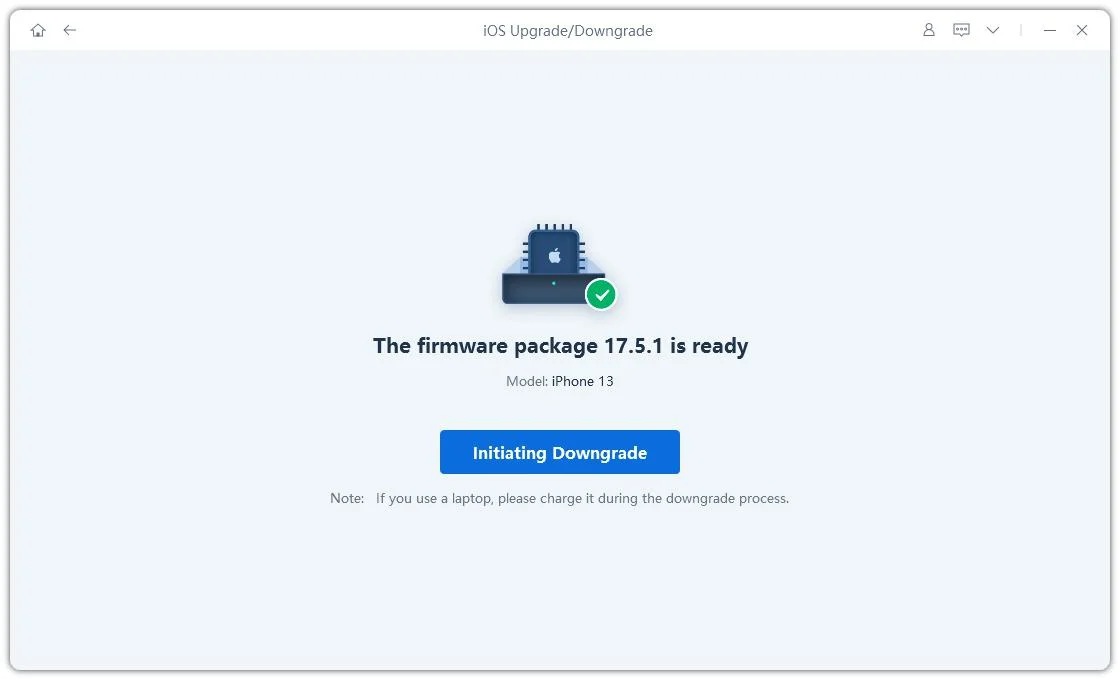
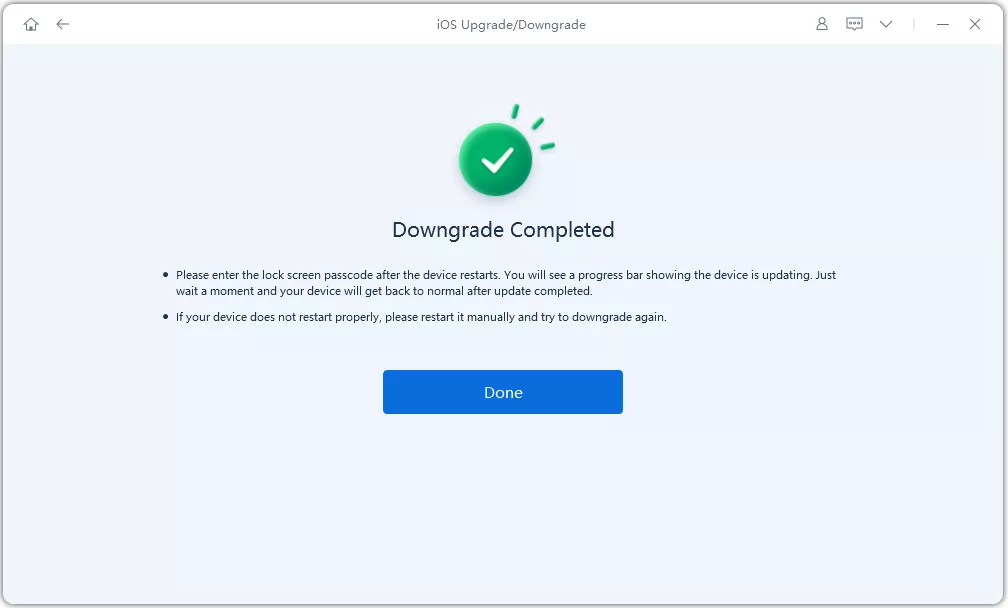
3. Fazit
Während Apple normalerweise nicht zum Downgrade auf frühere iOS-Versionen ermutigt, machen Tools wie Tenorshare ReiBoot den Vorgang unglaublich einfach, effizient und vor allem sicher. ReiBoot bietet sowohl Standard- als auch Deep-Downgrade-Optionen, sodass Benutzer je nach Bedarf ihre Daten behalten oder eine Neuinstallation durchführen können. Darüber hinaus stellt die benutzerfreundliche Oberfläche von ReiBoot sicher, dass selbst Benutzer mit minimalen technischen Kenntnissen ihre iOS-Version ohne Probleme downgraden können.
Egal, ob Sie Probleme mit iOS 18 haben oder einfach die Stabilität von iOS 17 bevorzugen, ReiBoot bietet eine nahtlose Lösung für das Downgrade. Es ist ein zuverlässiges Tool, das den komplizierten Prozess des Wechsels zwischen iOS-Versionen vereinfacht und es Ihnen ermöglicht, Ihr Gerät wieder in einen vertrauten und stabilen Zustand zu versetzen.
Für diejenigen, die von iOS 18 auf iOS 17 zurückkehren möchten, Tenorshare ReiBoot sticht als beste Softwareoption hervor. Seine robusten Funktionen, die intuitive Benutzeroberfläche und die Kompatibilität mit verschiedenen iPhone-Modellen machen es zur Lösung der Wahl für iOS-Downgrades.
